Los productos de Apple se encuentran principalmente diseñados para funcionar con otros dispositivos de la empresa. Aunque también es posible conectar AirPods a una PC con Windows 11. Lo único que necesitamos es asegurarnos de que nuestro ordenador cuente con Bluetooth y activarlo.
Recordemos que la mayoría de ordenadores de escritorio no cuentan con Bluetooth, aunque podemos comprar un adaptador Bluetooth que vendría a ser como un pequeño USB, recomendamos adquirir uno 3.0. En el caso de los ordenadores portátiles, estos ya vienen con Bluetooth incorporado.
Habilitar Bluetooth en Windows 11
Antes de poder proceder a conectar AirPods a una PC, tendremos que asegurarnos de que el Bluetooth se encuentra activado, esto lo podemos hacer desde la aplicación de configuración.
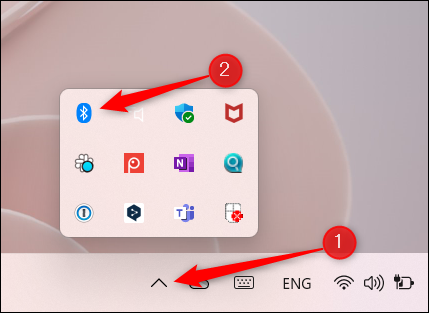
Lo primero que tendremos que hacer es dar clic en la flecha que apunta hacia arriba en la bandeja del sistema y después daremos clic en el icono Bluetooth en el menú.
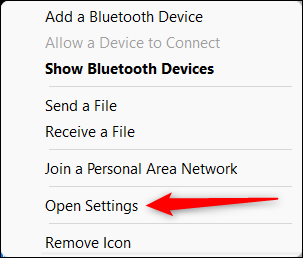
Ahora vamos a tener que buscar la opción que dice “Abrir configuración”; dicha opción debería encontrarse en la parte inferior de este menú.
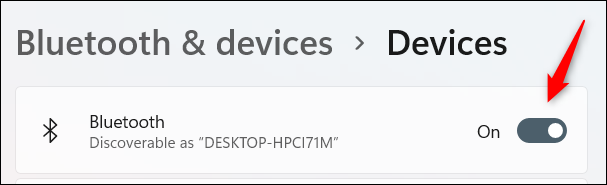
Adicionalmente, podemos presionar “Windows + i” y luego elegir “Dispositivos” para poder acceder al menú de Bluetooth.
Una vez que estemos en el apartado de Bluetooth tendremos que encenderlo. Para esto simplemente daremos clic en el interruptor que se encuentra a la derecha de “Bluetooth” y lo activaremos.
Conectar AirPods a una PC con Windows 11
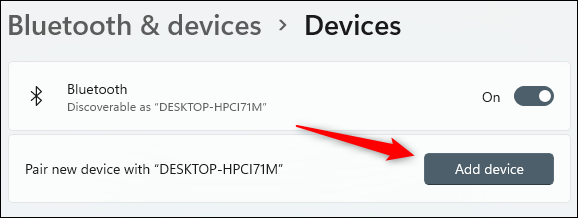
En el apartado de Bluetooth vamos a tener que dar clic en el botón “Agregar dispositivo” justo al lado de la opción que nos permite emparejar nuevos dispositivos.
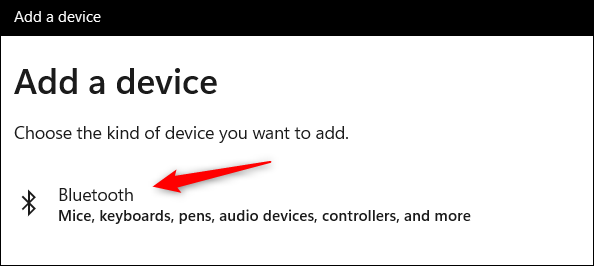
Se abre una nueva ventana emergente de “Agregar un dispositivo”. Aquí vamos a tener que dar clic en “Bluetooth” en la parte superior.

En este momento, Windows comenzará a buscar los dispositivos Bluetooth cercanos. Este es el momento en que deberemos poner los AirPods en modo emparejamiento para que Windows pueda encontrarlos.
Para esto vamos a poner los AirPods en el estuche y abrimos la tapa, luego presionamos y mantenemos presionado el botón “Emparejamiento que se encuentra en la parte posterior del mismo. Cuando la luz en la parte frontal de la carcasa comience a parpadear en blanco, podremos soltar el botón.
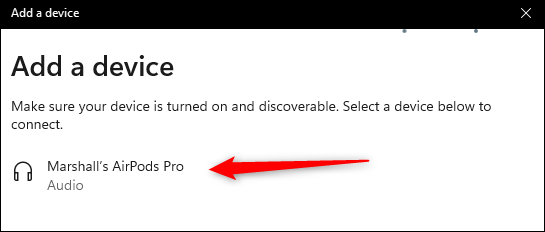
Después de varios segundos, Windows podrá encontrar los AirPods. Así que simplemente vamos a tener que seleccionarlos de la lista de dispositivos encontrados en el ordenador.
Una vez que hagamos clic, el sistema operativo de Microsoft, comenzará a emparejar ambos dispositivos. Este proceso no suele durar más que unos pocos segundos.


¿Tienes alguna pregunta o problema relacionado con el tema del artículo? Queremos ayudarte.
Deja un comentario con tu problema o pregunta. Leemos y respondemos todos los comentarios, aunque a veces podamos tardar un poco debido al volumen que recibimos. Además, si tu consulta inspira la escritura de un artículo, te notificaremos por email cuando lo publiquemos.
*Moderamos los comentarios para evitar spam.
¡Gracias por enriquecer nuestra comunidad con tu participación!